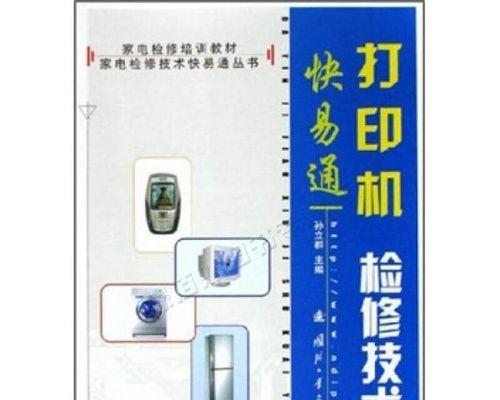如今,在家办公成为常态,打印机成为办公不可或缺的工具之一。然而,我们常常遇到打印机故障的情况,这给工作和学习带来了许多麻烦。本文将教您如何在电脑上检修打印机,解决常见的打印机故障,提高工作效率。
1.无法打印
-检查打印机是否连接电脑,确保电源线和数据线连接正常。
-检查打印机是否有足够的纸张和墨盒/墨粉。
2.打印质量差
-清洁打印头,使用软布蘸取少量清洁液轻轻擦拭。
-调整打印机设置,选择更高的打印质量。
3.纸张卡住
-关闭打印机,仔细检查并取出卡纸。
-检查纸张类型是否与打印机设置相匹配。
4.缺失部分文字或图像
-检查文档格式,确保内容没有被隐藏或裁剪。
-更新打印机驱动程序,确保与计算机兼容。
5.打印速度慢
-清理打印机内部,包括清除堆积的墨粉或墨水。
-调整打印机设置,选择较低的打印质量以提高速度。
6.打印机无法连接到电脑
-检查数据线是否连接松动或损坏,更换新的数据线。
-重启电脑和打印机,重新建立连接。
7.打印任务被发送到错误的打印机
-检查默认打印机设置,并更改为所需的打印机。
-确保所选打印机在线且可用。
8.打印机发出异常声音
-检查打印机内部是否有异物,如纸张碎片。
-如果声音持续存在,联系专业维修人员。
9.打印机显示错误代码
-参考打印机手册,查找相应的错误代码含义和解决方案。
-在线搜索错误代码,寻找其他用户的解决方法。
10.打印机无法识别墨盒/墨粉
-将墨盒/墨粉取出重新安装,确保正确插入。
-清洁墨盒/墨粉插槽,去除灰尘和杂质。
11.打印机持续报错
-重启打印机,检查是否解决问题。
-升级打印机固件,以获得更稳定的性能。
12.无法扫描或复印
-检查扫描仪上是否有故障指示灯,参考说明书解决问题。
-更新扫描仪驱动程序,确保与电脑兼容。
13.打印机自动关机
-检查打印机电源线是否连接良好。
-检查打印机设置,关闭自动关机功能。
14.打印机无法正常进纸
-清洁纸张传输部件,如进纸轮和进纸盘。
-调整纸张导向器,确保适配所使用的纸张类型。
15.打印机显示低墨/墨粉警告
-确认是否有备用墨盒/墨粉可以更换。
-参考打印机手册,了解如何关闭低墨/墨粉警告。
通过本文所提供的方法,您可以在电脑上检修打印机,并解决常见的打印机故障。随着技术的不断发展,我们可以更轻松地应对打印机问题,提高工作和学习的效率。记住,定期保养和维护打印机也是保证其正常运行的重要步骤。